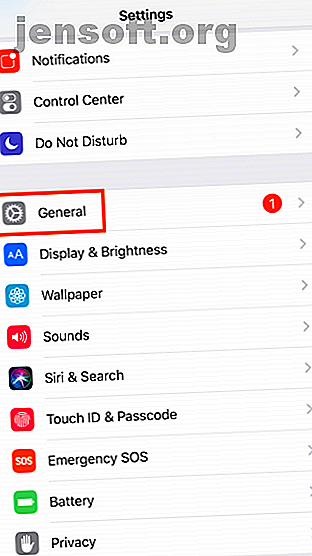
Knippert uw telefoonweergave? Probeer deze 7 oplossingen
Advertentie
Gedraagt het scherm van je telefoon zich vreemd? Dit kan verschillende redenen hebben. Losse interne verbindingen, buggy-software zijn slechts enkele van de problemen die mogelijk slecht werken op het display.
Daarom zijn hier verschillende oplossingen die je kunt proberen als het scherm van je telefoon flikkert.
1. Start uw telefoon opnieuw op
De eenvoudigste manier om ervoor te zorgen dat dit geen tijdelijke hik is, is om uw telefoon eerst opnieuw op te starten. Hierdoor worden alle actieve achtergrondservices en -processen van derden vermoord. Het vernieuwt ook de componenten van uw telefoon voor het geval een van deze tijdens een taak is gecrasht.
Als het scherm na het opnieuw opstarten niet meer faalt, moet u doorgaan en alle recente apps bekijken die u hebt geïnstalleerd.
2. Voer een harde reset uit



Opnieuw opstarten is de meest rudimentaire methode voor probleemoplossing die u kunt uitvoeren en voor de meeste problemen volstaat het.
Als het echter geen flikkerend scherm oplost, veegt de volgende stap uw telefoon volledig af door een harde reset uit te voeren. Dat zal je telefoon terugzetten naar de fabrieksinstellingen en de cache wissen.
Dus als er onverwerkte gegevens de functies van uw telefoon belemmeren, zal een harde reset alles meteen wissen. Natuurlijk kunt u een back-up van uw telefoon maken (hier vindt u een back-up van Android 4 Hulpmiddelen om een back-up van uw Android-apparaat op uw pc te maken 4 Hulpmiddelen om een back-up van uw Android-apparaat op uw pc te maken Een back-up van uw Android-apparaat op een pc is de beste manier om zorg ervoor dat u nooit waardevolle gegevens verliest. Dit zijn de beste oplossingen voor het maken van een back-up van uw telefoon. Lees Meer gegevens; lees dit om een back-up te maken van uw iPhone of iPad Hoe een back-up te maken van uw iPhone en iPad Hoe een back-up van uw iPhone en iPad te maken zou je doen als je morgen je iPhone kwijt bent? Je hebt een back-upplan nodig en we zullen je laten zien hoe je een back-up kunt maken naar iCloud of iTunes. Lees meer) voordat je verdergaat als er iets is dat je later wilt herstellen.
Op Android kunt u uw telefoon resetten door naar Instellingen> Systeem te gaan . Voer daar Reset-opties in en klik op Alle gegevens wissen . Kan je het niet vinden? Zoek naar "fabrieksreset" in het instellingenmenu.
iOS-gebruikers moeten naar Instellingen> Algemeen gaan, op de Reset- knop tikken en Alle inhoud en instellingen wissen . Afhankelijk van de hoeveelheid gegevens die het bevat, duurt het enkele minuten voordat uw telefoon opnieuw is ingesteld.
3. Opstarten in veilige modus (alleen Android)


Als alternatief kunnen Android-gebruikers ook een paar uur proberen over te schakelen naar de veilige modus. In de veilige modus kunt u uw telefoon in wezen gebruiken met de originele software waarmee deze is meegeleverd, zonder de wijzigingen van derden en de apps die u hebt gedownload.
In tegenstelling tot een fabrieksreset, bewaart de veilige modus de gegevens van uw telefoon en kunt u terugkeren naar de normale ervaring wanneer u maar wilt. De veilige modus is echter slechts een diagnostisch hulpprogramma en lost het probleem niet op.
Als de telefoon in de veilige modus goed blijft werken, weet u zeker dat het een softwarefout is en moet u een fabrieksreset uitvoeren.
Houd de aan / uit-toets ingedrukt om uw telefoon op te starten in de veilige modus op Android. Houd in de prompt de knop Uitschakelen ingedrukt. Uw telefoon wordt binnenkort opnieuw opgestart in de veilige modus. Het flikkeren had moeten stoppen.
Om de veilige modus te verlaten, herhaalt u de procedure en selecteert u de optie Opnieuw opstarten .
Er is echter een kans dat het proces een beetje anders is op een aangepaste Android-skin. Als de bovengenoemde stappen niet werken, neem dan contact op met de fabrikant van uw apparaat of ga naar hun ondersteuningswebsite.
4. Schakel de automatische helderheid uit


De instelling voor automatische helderheid is verantwoordelijk voor het continu wijzigen van de verlichting van het scherm op basis van lichtsensorgegevens. Maar een software-update of hardwarefout kan leiden tot onverwachte hindernissen, waaronder flikkeringen van het display. Daarom is een andere eenvoudige actie die u kunt ondernemen, het uitschakelen van de optie in het menu Instellingen.
Het is aanwezig onder Instellingen > Weergave op Android en Instellingen > Algemeen > Toegankelijkheid > Weergave-accommodaties op iOS.
5. Controleer op updates
Het is mogelijk dat de trekhaak waarmee je te maken hebt is voortgekomen uit een rommelige softwarebouw. In deze situaties kunt u het beste wachten op updates met oplossingen of de forums van de fabrikant doorzoeken op een tijdelijke oplossing.
U kunt zelfs terugkeren naar een oudere firmware die sommige bedrijven (zoals OnePlus) toestaan. Ga naar de ondersteuningswebpagina van uw apparaat, pak een gedateerd firmwarebestand en flash het met behulp van de ingebouwde hersteltool. U vindt meestal instructies om dit te doen op de ondersteuningspagina.
6. Schakel hardware-overlays uit


Om afbeeldingen weer te geven, beslist uw telefoon dynamisch of de taak door de CPU of de GPU wordt afgehandeld. Hoewel de overgang meestal naadloos verloopt, kan een beschadigde of verouderde telefoon moeite hebben om de composieten te vormen. Wanneer dat gebeurt, is er een kleine vertraging tussen taken en daarom fluctueert het scherm omdat het u in principe niets te tonen heeft.
Om dit op te lossen, kunt u de telefoon instellen om alle grafische afbeeldingen toe te wijzen aan de GPU. De instelling is te vinden onder de ontwikkelaarsopties. Elke Android-gebruiker moet tweaken. Deze 10 ontwikkelaarsopties. Elke Android-gebruiker moet tweaken. Deze 10 ontwikkelaarsopties. Het menu Ontwikkelaarsopties van Android bevat veel tools voor degenen die apps schrijven, maar je kunt er iets uit halen, te. Dit zijn de handigste instellingen die zijn verborgen in de opties voor ontwikkelaars. Lees meer als HW-overlays uitschakelen. Houd er rekening mee dat dit extra stroom verbruikt, omdat de GPU meestal is gereserveerd voor relatief veeleisendere apps.
7. Laat het controleren door een professional
Uw laatste redmiddel is natuurlijk om contact op te nemen met de fabrikant van uw apparaat en het door een professional te laten controleren. Als geen van de bovengenoemde technieken werkte, is het waarschijnlijk een hardwarefout. In de meeste scenario's moet u uw telefoon inleveren voor reparatie.
Er is geen garantie dat een van deze stappen uw telefoon kan redden. Zelfs als uw OEM een oplossing heeft, is de kans groot dat deze niet goedkoop zal zijn. Het is dus de moeite waard om elk van deze een kans te geven voordat u besluit tussen een betaalde reparatie of een nieuwe telefoon:
- Start je telefoon opnieuw op
- Voer een harde reset uit
- Start de veilige modus op
- Schakel automatische helderheid uit
- Controleer op updates
- Schakel hardware-overlays uit
- Laat het nakijken door een professional
Omdat je telefoon zo'n actieve rol speelt in je leven en het feit dat hij een veelvoud aan componenten herbergt in een zakformaat, is een flikkerend scherm waarschijnlijk. Een ander dergelijk probleem is een gebarsten scherm, dat veel meer kost om te repareren.
Maar zelfs in dat scenario zijn er enkele praktische stappen voor het repareren van een gebarsten smartphonescherm.
En voor andere soorten problemen, bekijk deze oplossingen voor wanneer uw Android-telefoonbatterijen niet werken 5 oplossingen om te proberen wanneer uw Android-telefoonknoppen niet werken 5 oplossingen om te proberen wanneer uw Android-telefoonknoppen niet werken een knop op uw Android-telefoon die niet meer werkte? Probeer deze oplossingen om een defecte smartphoneknop te repareren of te omzeilen. Lees verder .
Ontdek meer over: Android, iPhone, Smartphone Reparatie.

